
Სარჩევი:
- ავტორი John Day [email protected].
- Public 2024-01-30 10:17.
- ბოლოს შეცვლილი 2025-06-01 06:09.

მართლაც ადვილია ოპტიკური ტელესკოპის მიღება. თქვენ შეგიძლიათ შეიძინოთ ერთი ასეთი ტელესკოპების მწარმოებლისგან. თუმცა, იგივეს ნამდვილად ვერ ვიტყვით რადიო ტელესკოპებზე. ჩვეულებრივ, თქვენ თვითონ უნდა გააკეთოთ ისინი. ამ ინსტრუქციაში მე ვაჩვენებ, თუ როგორ უნდა ავაშენოთ რადიო ტელესკოპი, რომელიც ცას იკვლევს 10.2 GHz და 12.75 GHz სიხშირეებში.
ნაბიჯი 1: ნაწილების მიღება




ამ რადიო ტელესკოპის შესაქმნელად, პირველ რიგში, თქვენ უნდა მიიღოთ მისი ნაწილები.
- სატელიტური კერძი მხოლოდ ერთი LNB სამაგრით (შეგიძლიათ მიიღოთ ინტერნეტით, მაგალითად, ან სხვაგან)
- ნეილონის ან ტეფლონის საყელურები
- LNB
- პურის დაფა
- სატელიტური ანალოგი
- DC ლულის ჯეკი და შესაბამისი AC-DC ადაპტერი (15 ვოლტი ამ მაძიებლისთვის)
- ჟოლო Pi სტანდარტული პერიფერიული მოწყობილობებით და SD ბარათი მინიმუმ 16 GB
- ჯუმბერის მავთულები
- 16 ბიტიანი ADS1115 ციფრული ანალოგური გადამყვანი
- 100 µH მიკროჰენრი RF ჩახშობა
- დამაკავშირებელი მავთული (მე გამოვიყენე 22-Guage)
- F ტიპის კოაქსიალური კაბელი მინიმუმ 6 ფუტისა
- სტანდარტული შედუღების მასალები
თქვენ ასევე დაგჭირდებათ შესაბამისი პროგრამული უზრუნველყოფა, რათა გამოიყენოთ რადიო ტელესკოპი. თქვენ უნდა გადმოწეროთ Raspberry Pi Raspbian- ზე, რომელიც უნდა შეიცავდეს Python 3 - ს და Python ბიბლიოთეკას ADS1115- ისთვის.
თქვენი სმარტფონისთვის, თქვენ გსურთ გამოიყენოთ სატელიტური თვალთვალის აპლიკაცია, რათა გაარჩიოთ თანამგზავრებსა და ვარსკვლავურ ობიექტებს შორის და ვარსკვლავების თვალთვალის აპლიკაცია, რომ იცოდეთ სად არის ციური ობიექტები ცაში.
ნაბიჯი 2: აპარატურა
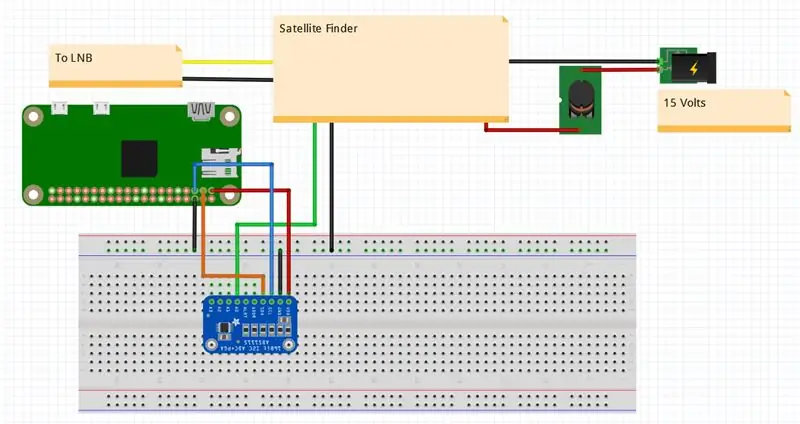


მიჰყევით დიაგრამას და სურათებს, რომლებიც ნაჩვენებია რადიო ტელესკოპის ელექტრონიკის დამზადებისას.
მავთულები, რომლებიც მიდიან მპოვნელის აკრიფეთ, უნდა იყოს გათიშული ციფერბლატიდან. ADS1115- ის სახმელეთო კავშირი უკავშირდება მიწას, რომელსაც მივყავართ აკრიფეთ და ანალოგური შეყვანა სხვა მავთულთან უნდა იყოს დაკავშირებული.
თავად ჭურჭელზე, ნეილონის გამრეცხი უნდა განთავსდეს თხილსა და სარეზერვო საყრდენს შორის.
ნაბიჯი 3: პროგრამული უზრუნველყოფა


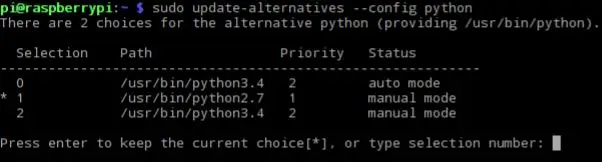
მონაცემების წასაკითხად და შესანახად, Raspberry Pi და ADS1115 ამოქმედდება. Raspbian- ის უახლესი ვერსიით ნებისმიერი Raspberry Pi- ს შეუძლია ამის გაკეთება. პროგრამული ბიბლიოთეკის ინსტრუქცია მოცემულია PDF- ში Adafruit- ის ვებსაიტზე. გადმოტვირთვამდე, თქვენ უნდა დააყენოთ პითონი 3, როგორც ნაგულისხმევი პითონი. შესამოწმებლად, ჩაწერეთ ტერმინალში
პითონი -შემობრუნება
თუ თქვენ მიიღებთ პასუხს, სადაც ნათქვამია Python 3.x.x, ნაგულისხმევი Python ვერსია არის Python 3 და თქვენ არ გჭირდებათ Python- ის ნაგულისხმევი ვერსიის შეცვლა. თუმცა, თუ თქვენი ნაგულისხმევი ვერსია არის ვერსია 2, თქვენ მოგიწევთ მისი შეცვლა ტერმინალში შესვლით და აკრეფით
sudo განახლება-ალტერნატივები-კონფიგურაცია პითონი
შემდეგ დააჭირეთ ღილაკს 0, რომ აირჩიოთ Python 3, როგორც ნაგულისხმევი ვერსია. მას შემდეგ რაც გადმოწერეთ პითონის ბიბლიოთეკა, შეგიძლიათ ჩამოტვირთოთ კოდი რადიო ტელესკოპის გამოყენებისათვის. Raspberry Pi- ზე შექმენით საქაღალდე /home /pi- ში სახელწოდებით radio_telescope_files. თქვენ რა თქმა უნდა უნდა გქონდეთ Raspberry Pi- ს სტანდარტული პერიფერიული მოწყობილობები, როგორიცაა კლავიატურა, მაუსი და მონიტორი. თუ თქვენ გაქვთ Raspberry Pi Zero GPIO ქინძისთავების გარეშე, თქვენ თვითონ მოგიწევთ მათი შედუღება. თქვენ ასევე მოგიწევთ ქინძისთავების შედუღება ADS1115 გარღვევის დაფაზე.
ნაბიჯი 4: მოკლე ტესტები

მას შემდეგ რაც გექნებათ შესაბამისი პროგრამული უზრუნველყოფა Pi- ზე და ყველა ქინძისთავები შეკრული, შეგიძლიათ დაუკავშიროთ ბრეაკოუტ დაფა Raspberry Pi- ს. ამისათვის მოათავსეთ დაფის ქინძისთავები პურის დაფაზე. VDD პინი უნდა იყოს დაკავშირებული 3.3 ვოლტ ან 5 ვოლტ პინთან Raspberry Pi- ზე, GND Pi- ზე ნებისმიერ მიწაზე, SCL -ზე Pi- ზე 5 - ზე, რომელიც არის SCL და SDA -ზე pin 3 -ზე, ან SDA- ზე., პიზე. მას შემდეგ რაც ADS1115 უკავშირდება Pi- ს, ახლა თქვენ შეგიძლიათ დააკავშიროთ შეცვლილი Finder- ის მწვანე მავთული A011- ზე ADS1115- ზე, ხოლო შავი მავთული GND- ს დაფაზე. თუ ის უფრო მოგეწონებათ, შეგიძლიათ დააკავშიროთ შესაბამისი მავთულები ალიგატორის სამაგრის მავთულის მიერთებით მავთულხლართზე, ხოლო ჯუმბერის მავთული მეორე ბოლოში, შესაბამისი დაფის შეერთებასთან დაკავშირებით. შემდეგ, LNB დაუკავშირეთ Finder- ის შეყვანას კოაქსიალური კაბელის საშუალებით. შეაერთეთ დენის კაბელი ლულის ბუდეში, რომ ჩართოთ საძიებელი.
რადიო ტელესკოპის შესამოწმებლად, მიუთითეთ კერძი მზეზე, რადიოტალღების ყველაზე ძლიერი გამომცემი დედამიწაზე ჩვენი პერსპექტივიდან. ამისათვის, მიუთითეთ კერძი მზისკენ ისე, რომ LNB ჩრდილის ზედა ნაწილი მოხვდეს იქ, სადაც LNB მკლავი ხვდება კერძს. ახლა ჩართეთ თქვენი Raspberry Pi და გაუშვით toScreen.py, პითონის სკრიპტი, რომ წაიკითხოთ შედეგები ADS1115- დან და დაბეჭდოთ ისინი ეკრანზე. ამის გაშვება შეგიძლიათ Python 3 IDLE- ში, ან ტერმინალში. ნებისმიერ შემთხვევაში, თქვენ უნდა მიიღოთ მოთხოვნა მოგებაზე, რასაც მოჰყვება ნიმუშის განაკვეთი და რამდენ ხანს გსურთ რომ Pi- მ წაიკითხოს ADS1115 გამომავალი. როდესაც კერძი მზეზეა მიმართული, გაუშვით სკრიპტი დაახლოებით 10 წამის განმავლობაში. თუ თავდაპირველად გამოჩნდება ძალიან დაბალი რიცხვები, ძალიან ნელა გადააქციეთ მოსაპოვებელი ღილაკი Finder- ზე. რიცხვები უნდა გაიზარდოს მანამ, სანამ არ მიაღწევს დაახლოებით 30700. იმ დროისთვის თქვენ შეგიძლიათ შეწყვიტოთ ღილაკის გადაბრუნება.
ნაბიჯი 5: შედეგების შენახვა
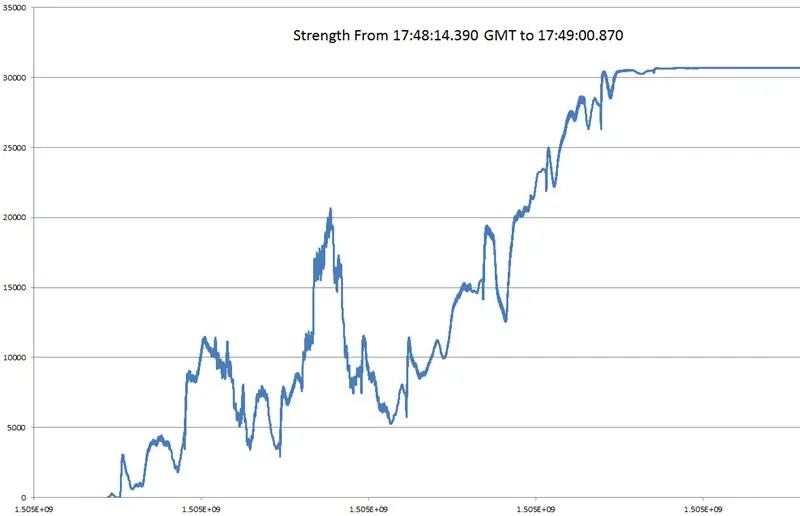
toScreen.py არის კარგი გზა რადიო ტელესკოპის შესამოწმებლად, მაგრამ ის არ ინახავს მონაცემებს. writeToFile.py- ს შეუძლია მონაცემების შენახვა და თქვენ შეგიძლიათ იგივე გაუშვათ IDLE და ტერმინალში. ეს სკრიპტი ინახავს მონაცემებს ტექსტურ ფაილში, რომელიც უნდა მოიძებნოს საქაღალდეში სახელწოდებით 'მონაცემები.' და ფაილის სახელი, რომელშიც ინახავთ ამ მონაცემებს. რადიო ტელესკოპი მიიღებს რადიოსიგნალის სიძლიერეს იმ მომენტებში, როდესაც რადიო ტელესკოპი სკანირებას ახდენს და ცა ინახება ჟოლოს პიში.
მონაცემების შეგროვების შემდეგ, ის შეიძლება აისახოს ცხრილების პროგრამაში, ჯერ მონაცემების დროის ნიშნების მოპოვებით, მათი განთავსება სვეტში A, შემდეგ მონაცემების მოპოვება და მათი განთავსება B. სვეტში. ამის მიღწევა შესაძლებელია სვეტის გამოყენებით. პი სკრიპტი. დროის ნიშნულების მისაღებად გაუშვით სკრიპტი, შემდეგ ჩაწერეთ დრო შეტყობინებისთვის, რომელიც კითხულობს რომელი უნდა წაიკითხოს, დროის ნიშნულები თუ მონაცემთა მნიშვნელობები. გრაფიკის წაკითხვისას მნიშვნელოვანია იცოდეთ, რომ მასზე ყველაზე მარცხენა წერტილი წარმოადგენს ცის ყველაზე დასავლეთ წერტილს, რომელიც დასკანერებულია.
ნაბიჯი 6: შემდგომი გამოყენება
რადიო ტელესკოპი შეიძლება გამოყენებულ იქნას 10.2 GHz და 12.75 GHz სიხშირეებზე დაკვირვებისთვის. შესაძლებელია არა მხოლოდ მზის დაკვირვება, არამედ სხვა ციური ობიექტებიც, როგორიცაა ვარსკვლავები, იგივე მეთოდით, რაც მზისთვის გამოიყენება. თუ თქვენ გაქვთ რაიმე შეკითხვა, კომენტარი ან შეშფოთება, შემატყობინეთ კომენტარებში.
გირჩევთ:
სახლის უსაფრთხოება ჟოლოს პიით: 6 ნაბიჯი (სურათებით)

სახლის უსაფრთხოება ჟოლოს პი: ეს არის მარტივი გამოსავალი, რომლის საშუალებითაც შეგიძლიათ თავი უფრო მოდუნებულად იგრძნოთ ბინიდან გასვლისას - მიიღეთ ელ.წერილი თქვენი ქონების სურათებით, რომელსაც სტუმრობენ არასასურველი სტუმრები, შეიარაღება და განიარაღება თქვენი უსაფრთხოების სისტემის ყველაზე მარტივი და საიმედო გზით ( დაჭერა
ინტერნეტ რადიო/ ვებ რადიო ჟოლოს Pi 3 -ით (უთავო): 8 ნაბიჯი

ინტერნეტ რადიო/ ვებ რადიო ჟოლოს Pi 3 (თავაწეული): HI გნებავთ თქვენი საკუთარი რადიოს ჰოსტინგი ინტერნეტით, მაშინ თქვენ სწორ ადგილას ხართ. ვეცდები შეძლებისდაგვარად განვმარტო. მე შევეცადე რამდენიმე გზა, რომელთა უმეტესობას ან სჭირდებოდა ხმის ბარათი, რომლის ყიდვაც არ მინდოდა. მაგრამ მოახერხა
აღწარმოების ჩამწერი ჟოლოს პიით: 7 ნაბიჯი (სურათებით)

აღწარმოების ჩამწერი ჟოლოს პიით: გამარჯობა ყველას, ამ სასწავლო ინსტრუქციაში მე ავხსნი როგორ გავაკეთე დაკვრის ჩამწერი Raspberry Pi- ს გამოყენებით. მოწყობილობა არის Raspberry Pi მოდელი B+, რომელსაც აქვს 7 ღილაკი თავზე, დინამიკი, რომელიც უკავშირდება Pi– ს ერთ USB პორტს და მიკროფონი დაკავშირებულია სხვა
DIY მუსიკალური საშობაო შუქები დამწყებთათვის ჟოლოს პიით: 12 ნაბიჯი (სურათებით)

წვრილმანი მუსიკალური საშობაო შუქები დამწყებთათვის ჟოლოს პიით: დღეს მე გავდივარ ნაბიჯებს, რომ გამოვიყენო ჟოლოს პი, რათა თქვენი საშობაო განათება მუსიკით აინთოს. მხოლოდ რამდენიმე დოლარი დამატებითი მასალით, მე გაგიმხელთ თქვენი ჩვეულებრივი საშობაო შუქების გადაკეთებაზე მთლიანი სახლის სინათლის შოუზე. მიზანი მან
პროგრამა Arduino ჟოლოს პიით: 5 ნაბიჯი (სურათებით)

პროგრამა Arduino With Raspberry Pi: ამ ინსტრუქციაში მე ვაჩვენებ როგორ დავამუშაო Arduino Raspberry Pi– ით. ჩემი Twitter: twitter.com/steveschuler20 ამ პროექტისთვის გამოყენებული ნაწილები მოიცავს Kano Computer Kit Complete (Raspberry Pi ეკრანით და კლავიატურა) და Snapi
